ps车灯光线效果怎么做? Photoshop做马路汽车光线效果的技巧
发布时间:2022-05-05 11:37:43 作者:佚名  我要评论
我要评论
ps车灯光线效果怎么做?拍摄的街道照片,发现光照效果不好,想要添加彩色的车灯光线,该怎么制作呢?下面我们就来看看Photoshop做马路汽车光线效果的技巧
(福利推荐:你还在原价购买阿里云服务器?现在阿里云0.8折限时抢购活动来啦!4核8G企业云服务器仅2998元/3年,立即抢购>>>:9i0i.cn/aliyun)
Photoshop是很多朋友都在使用的图片编辑处理软件,想要给图片添加马路汽车光线效果,该怎么操作呢?下面我们就来看看详细的教程。

首先,我们打开Photoshop,点击屏幕框选的【打开】,打开需要处理的图片。

下面,我们打开一张色彩丰富的图片,用选框工具选取一部分,将其拖动到要处理的图片上。

如下图所示,我们按ctrl+t将图片拉长压缩,使其微微模糊。

按ctrl+t自由变换图像,右击选择【变形】,我们可以将图像做出弧形效果,如下图。


下面,我们将图像移动到沿着马路方向一致的位置,如下图。

最后,我们将图层混合模式改为【滤色】,降低改图层的不透明度,如下图所示,马路汽车光线效果就完成了。

以上就是Photoshop做马路汽车光线效果的技巧,希望大家喜欢,请继续关注程序员之家。
相关推荐:
相关文章
 PS怎么给幽暗的小街巷添加灯光效果?有些小巷子没有路灯,拍出来的图片效果太暗了,想要调色,可以加上灯光,该怎么实现呢?下面我们就来看看PS照亮小街巷的技巧2022-02-10
PS怎么给幽暗的小街巷添加灯光效果?有些小巷子没有路灯,拍出来的图片效果太暗了,想要调色,可以加上灯光,该怎么实现呢?下面我们就来看看PS照亮小街巷的技巧2022-02-10 ps光照效果命令怎么使用?ps中想要制作一个电影常见的光影效果,我们可以使用光照效果命令来实现,下面我们就来看看PS光影效果的实现方法2022-01-21
ps光照效果命令怎么使用?ps中想要制作一个电影常见的光影效果,我们可以使用光照效果命令来实现,下面我们就来看看PS光影效果的实现方法2022-01-21 ps怎么做光圈的光晕效果?想要将普通的照片处理的很唯美,我们可以通过添加光晕来实现一种氛围,下面我们就来看看ps照片添加唯美光晕的技巧,详细请看下文介绍2022-01-10
ps怎么做光圈的光晕效果?想要将普通的照片处理的很唯美,我们可以通过添加光晕来实现一种氛围,下面我们就来看看ps照片添加唯美光晕的技巧,详细请看下文介绍2022-01-10
ps怎么设计人物与城市剪影的双重曝光效果? ps双重曝光海报制作技巧
ps怎么设计人物与城市剪影的双重曝光效果?想要做一个人物与城市的双重曝光效果,该怎么制作这个效果呢?下面我们就来看看ps双重曝光海报制作技巧2022-01-10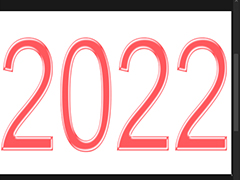 ps文字怎么添加漂亮的光泽效果?ps中输入的文字很普通,想要添加光泽效果,该怎么添加呢?下面我们就来看看ps文字处理技巧,详细请看下文介绍2022-01-08
ps文字怎么添加漂亮的光泽效果?ps中输入的文字很普通,想要添加光泽效果,该怎么添加呢?下面我们就来看看ps文字处理技巧,详细请看下文介绍2022-01-08 ps车轮怎么加科技感十足的光效?ps处理汽车图片的时候,为了增加轮子的吸引力,想要给轮子添加一些动感效果,该怎么增加呢?下面我们就来看看ps制作动感车轮的技巧2021-12-15
ps车轮怎么加科技感十足的光效?ps处理汽车图片的时候,为了增加轮子的吸引力,想要给轮子添加一些动感效果,该怎么增加呢?下面我们就来看看ps制作动感车轮的技巧2021-12-15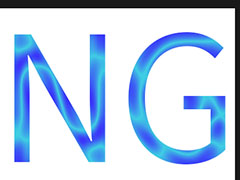 ps字体光泽效果怎么做?ps中想要制作一个光感琉璃的文字效果,输入文字后怎么添加光泽呢?下面我们就来看看ps文字添加光泽感的技巧2021-11-19
ps字体光泽效果怎么做?ps中想要制作一个光感琉璃的文字效果,输入文字后怎么添加光泽呢?下面我们就来看看ps文字添加光泽感的技巧2021-11-19
ps怎么快速制作散光效果的文字? ps模糊线条艺术字体的设计方法
ps怎么快速制作散光效果的文字?如果视力不好,看东西会出现模糊的效果,想要制作这种感觉的字体,该怎么制作呢?下面我们就来看看ps模糊线条艺术字体的设计方法2021-11-16
如何使用ps怎么给图片添加光斑效果 PS给图片添加光斑效果教程
我们经常会看到一些唯美的图片上会有一点光斑的元素,其实我们可以自己制作光斑,下面就来看看下面的教程吧2021-11-09
ps怎么设计光感科技效果的圆形边框? 圆形科技光感ps素材的做法
p怎么设计光感科技效果的圆形边框?ps中想要制作一款科技感十足的边框,该怎么制作呢?下面我们就来看看圆形科技光感ps素材的做法,详细请看下文介绍2021-10-27








最新评论